win10自带虚拟机怎么使用
来源:网络收集 点击: 时间:2024-05-23【导读】:
虚拟机相信一些电脑爱好者都用过,其中用得最多,最出名的相信就是VMware虚拟机了,但是今天我们要给大家分享另一个使用虚拟机的方法,教大家在win10系统开启虚拟机。品牌型号:magicbook系统版本: Windows 10方法/步骤1/8分步阅读 2/8
2/8 3/8
3/8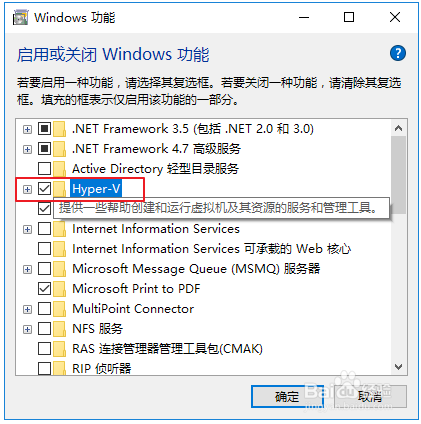 4/8
4/8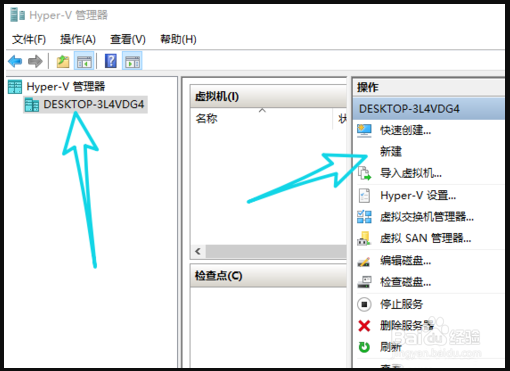 5/8
5/8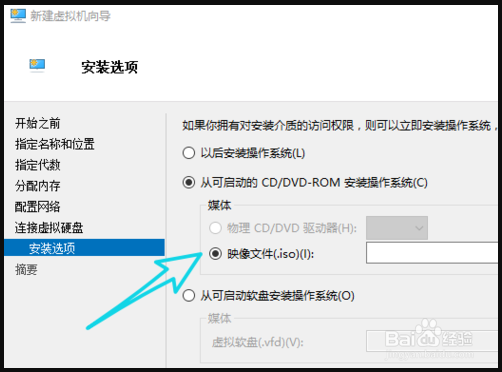 6/8
6/8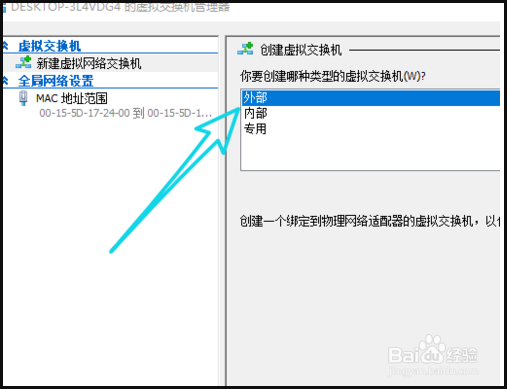 7/8
7/8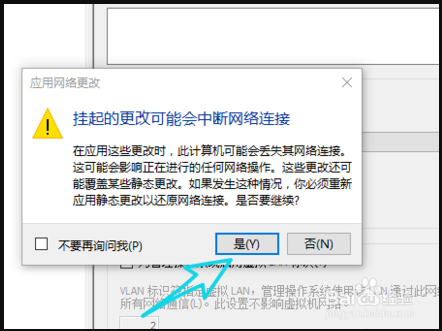 8/8
8/8
按 Win + R 组合键,打开运行,并输入 control ,回车或确定打开控制面板。
 2/8
2/8在所有控制面板项当中,按右上角的查看方式为大图标,然后找到程序和功能。在程序和功能窗口,点击左侧启用或关闭 Windows 功能。
 3/8
3/8在Windows 功能窗口中,勾选 Hyper-V ,系统会调配出相关硬件软件,等待一段时时间即可,然后不要忘记还要重启一下电脑。
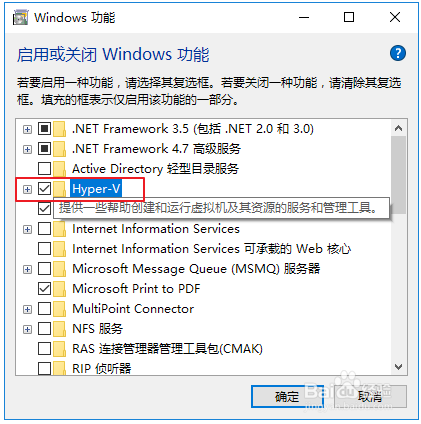 4/8
4/8重启电脑之后,点击开始菜单,我们就能够找到新添加的 Hyper-V 管理器 ,运行后,选择本地计算机为服务器,并新建一个虚拟机。
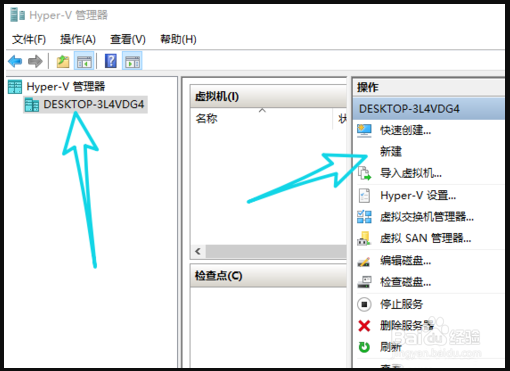 5/8
5/8新建虚拟机的过程中需要配置一些参数,重要的就是设置内存大小、选择操作系统等
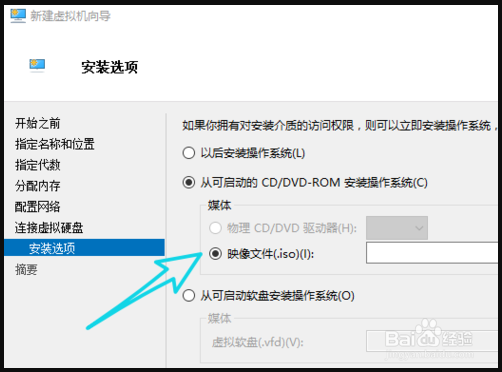 6/8
6/8接着是进行网络配置,目的是确保虚拟机可以使用本地网络,可以上网。点击右侧的虚拟机交换管理器,选择外部网络,点击确定即可。
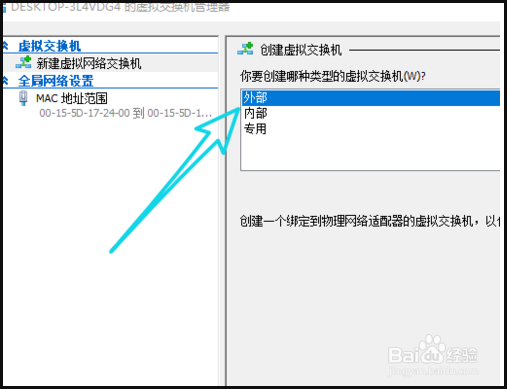 7/8
7/8在配置虚拟机网络的过程中,本地电脑会断网,请重新连接即可。如果在配置网络后,重新连接网络出现电脑蓝屏现象则说明电脑硬件不足,无法支持,那说明你只能够换电脑了
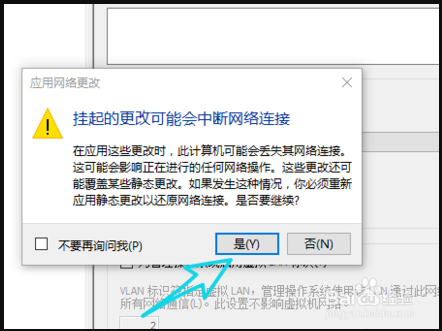 8/8
8/8都弄好之后,右键点击虚拟机名称,选择连接到虚拟机,这样就会进入正常的系统安装过程。

版权声明:
1、本文系转载,版权归原作者所有,旨在传递信息,不代表看本站的观点和立场。
2、本站仅提供信息发布平台,不承担相关法律责任。
3、若侵犯您的版权或隐私,请联系本站管理员删除。
4、文章链接:http://www.1haoku.cn/art_832035.html
上一篇:壁挂炉出现e2怎么解决
下一篇:PPT中怎么插入带平滑线和数据标记的散点图
 订阅
订阅